Huomautus: Microsoft haluaa tarjota sinulle ajantasaisinta ohjesisältöä mahdollisimman nopeasti omalla kielelläsi. Tämä sivu on käännetty automaation avulla, ja siinä saattaa olla kielioppivirheitä tai epätarkkuuksia. Tarkoitus on, että sisällöstä on sinulle hyötyä. Kertoisitko sivun alareunassa olevan toiminnon avulla, oliko tiedoista hyötyä? Tästä pääset helposti artikkelin englanninkieliseen versioon .
Voit käyttää useita osoitekirjoja Outlookissa Outlookin verkkoversio -palvelussa. Voit käyttää omia yhteystietojasi valitsemalla Henkilöt Outlookin verkkoversio -palvelun sovellusten käynnistyksestä tai Outlookin siirtymisruudusta.
Yrityksesi voi luoda useita osoiteluetteloita eri tarkoituksiin. Käytössä voi olla esimerkiksi yleinen osoiteluettelo kaikille Kanadassa työskenteleville tai kaikille myyntiosaston työntekijöille. Voit käyttää kaikkia eri osoiteluetteloita kahdella tavalla.
Kaikkien osoitekirjojen käyttö
Voit tarkastella kaikissa osoiteluetteloissa olevien yhteystietoja ja lähettää heille sähköpostiviestejä.
Yhteystiedot (henkilöt) tarkasteleminen Outlookissa
-
Valitse Outlookin näytön alareunassa Henkilöt.
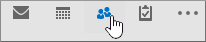
-
Oletusarvon mukaan näet omat yhteyshenkilöt. Voit tarkastella muita osoitekirjoja valitsemalla valintanauhan Etsi-ryhmästä Osoitekirja.
-
Osoitekirja-kohdan avattavasta valikosta näet organisaation kaikki osoitekirjat ja yhteystiedot.
Viestin lähettäminen yhteystieto Outlookissa
-
Valitse uuden sähköpostiviestin Vastaanottaja-, Kopio- tai Piilokopio-painikkeet.
-
Jos haluat tarkastella eri osoitekirjaa, valitse kohdan Osoitekirja avattava luettelo.
-
Valitse yhteystieto- tai jakeluluettelo ja valitse sitten Vastaanottaja ->-, Kopio ->- tai Piilokopio ->-painikkeet.
-
Palaa viestiin valitsemalla OK.
Outlookin verkkoversion yhteystietojen (henkilöt) tarkasteleminen
-
Valitse Outlook.
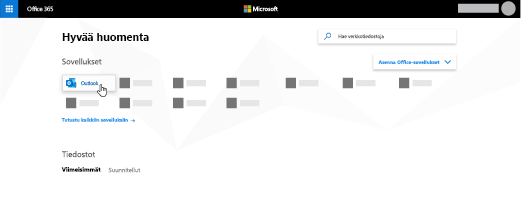
Etkö löydä etsimääsi sovellusta? Näet käytettävissä olevista Microsoft 365 -sovelluksista aakkosellisen luettelon valitsemalla sovellusten käynnistyksestä Kaikki sovellukset. Sieltä voit etsiä haluamaasi sovellusta.
-
Valitse näytön alareunassa henkilöt .
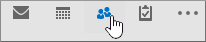
-
Valitse siirtymisruudussa, voit tarkastella kaikkia kirjat ja yhteystiedot osoiteluettelot organisaation hakemiston .
Viestin lähettäminen yhteystiedon Outlookin verkkoversiossa
-
Valitse Outlook-komentopalkista Uusi.
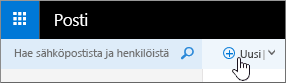
-
Avaa osoitekirja valitsemalla Vastaanottaja tai Kopio. Yhteystiedot näkyvät oletusarvoisesti. Voit tarkastella muita osoitekirjoja valitsemalla >>Hae henkilöitä -ruudun vasemmalta puolelta.
-
Valitsemalla Hakemisto näet kaikki organisaatiollesi luodut osoitekirjat.
-
Valitse yhteystiedot, jotka haluat lisätä sähköpostiviestiin, ja palaa sitten viestiin valitsemalla Tallenna.










